Ubuntu14.04安装JDK和Tomcat
2016-05-10 14:10
615 查看
之前已经装过好几次了,但是每次需要再次安装又得重新搜教程,自己记录一下以免忘了.
先解压,tar -zxvf jdk-8u66-linux-x64.tar.gz,得到jdk1.8.0_66
重命名再移到/opt/jvm下,mv jdk1.8.0_66/ jdk1.8/ mv jdk1.8.0_66/ /opt/jvm/
保存后退出,运行source /etc/profile,使更改生效
sudo update-alternatives --install /usr/bin/java java /opt/jvm/jdk1.8/bin/java 300
sudo update-alternatives --install /usr/bin/javac javac /opt/jvm/jdk1.8/bin/javac 300
sudo update-alternatives --install /usr/bin/javah javah /opt/jvm/jdk1.8/bin/javah 300
sudo update-alternatives --install /usr/bin/javap javap /opt/jvm/jdk1.8/bin/javap 300
sudo update-alternatives --install /usr/bin/javadoc javadoc /opt/jvm/jdk1.8/bin/javadoc 300
sudo update-alternatives --config java
sudo update-alternatives --config javac
sudo update-alternatives --config javah
sudo update-alternatives --config javap
sudo update-alternatives --config javadoc
期间会让选择版本,输入自己安装的标号
我的输出如下
java version "1.8.0_66"
Java(TM) SE Runtime Environment (build 1.8.0_66-b17)
Java HotSpot(TM) 64-Bit Server VM (build 25.66-b17, mixed mode)
成功安装jdk.
选择需要的版本下载.我下的8.0,文件名为apache-tomcat-8.0.33.tar.gz
解压,tar -zxvf apache-tomcat-8.0.33.tar.gz.得到apache-tomcat-8.0.33
重命名mv apache-tomcat-8.0.33 tomcat-8.0
移到/opt/下 mv tomcat-8.0 /opt/
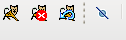
最左边这个是启动tomcat服务器,中间这个是关闭,最后一个是重启.
然后再在Windown---preferences---Tomcat下进行相应的配置,选择版本和tomcat安装路径.
之后就能在Eclipse中使用Tomcat了.
安装JDK
下载
官网下载:点击打开链接,我下载的文件名是jdk-8u66-linux-x64.tar.gz解压安装
我打算安装到/opt/jvm/下先解压,tar -zxvf jdk-8u66-linux-x64.tar.gz,得到jdk1.8.0_66
重命名再移到/opt/jvm下,mv jdk1.8.0_66/ jdk1.8/ mv jdk1.8.0_66/ /opt/jvm/
设置环境变量
编辑/etc/profile,增加export JAVA_HOME=/opt/jvm/jdk1.8
export JRE_HOME=${JAVA_HOME}/jre
export CLASSPATH=.:${JAVA_HOME}/lib:${JRE_HOME}/lib
export PATH=${JAVA_HOME}/bin:$PATH 具体视实际情况而定.保存后退出,运行source /etc/profile,使更改生效
配置默认jdk
因为有的系统已经预装了openjdk,并且默认使用它,因此需要把默认的修改成我们手动安装的.执行如下命令:sudo update-alternatives --install /usr/bin/java java /opt/jvm/jdk1.8/bin/java 300
sudo update-alternatives --install /usr/bin/javac javac /opt/jvm/jdk1.8/bin/javac 300
sudo update-alternatives --install /usr/bin/javah javah /opt/jvm/jdk1.8/bin/javah 300
sudo update-alternatives --install /usr/bin/javap javap /opt/jvm/jdk1.8/bin/javap 300
sudo update-alternatives --install /usr/bin/javadoc javadoc /opt/jvm/jdk1.8/bin/javadoc 300
sudo update-alternatives --config java
sudo update-alternatives --config javac
sudo update-alternatives --config javah
sudo update-alternatives --config javap
sudo update-alternatives --config javadoc
期间会让选择版本,输入自己安装的标号
验证
输入:java -version我的输出如下
java version "1.8.0_66"
Java(TM) SE Runtime Environment (build 1.8.0_66-b17)
Java HotSpot(TM) 64-Bit Server VM (build 25.66-b17, mixed mode)
成功安装jdk.
安装tomcat
下载
官网地址:点击打开链接选择需要的版本下载.我下的8.0,文件名为apache-tomcat-8.0.33.tar.gz
解压安装
同样准备安装到/opt/下解压,tar -zxvf apache-tomcat-8.0.33.tar.gz.得到apache-tomcat-8.0.33
重命名mv apache-tomcat-8.0.33 tomcat-8.0
移到/opt/下 mv tomcat-8.0 /opt/
使用
运行tomcat文件夹bin目录下startup.sh脚本启动tomcat,然后在浏览器输入localhost:8080就能出现那个页面.shutdown.sh是关闭脚本.Eclipse中配置tomcat
下载插件
去这个地址点击打开链接 下载插件,解压后拷到eclipse的plugin文件夹下,重启eclipse就会发现左上角多出了几个小猫的图标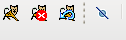
最左边这个是启动tomcat服务器,中间这个是关闭,最后一个是重启.
然后再在Windown---preferences---Tomcat下进行相应的配置,选择版本和tomcat安装路径.
之后就能在Eclipse中使用Tomcat了.
相关文章推荐
- Tomcat8安装, 安全配置与性能优化
- windows下安装多个jdk,并让tomcat运行指定的jre
- maven eclipse tomcat java.lang.ClassNotFoundException: org.springframework.web.context.ContextLoader
- Centos6.5配置 Tomcat
- Tomcat the java_home environment variable is not defined correctly
- 运维新手 公司中的第一次 搭建tomcat和部署jdk服务
- 关于 tomcat 集群中 session 共享的三种方法
- Tomcat Manager用户配置详解
- tomcat设置debug模式
- Nginx+Tomcat+Terracotta的Web服务器集群实做
- Apache与tomcat整合配置
- solrCloud+tomcat+zookeeper集群配置
- 开源连接池_dbcp_c3p0_tomcat内置连接池
- tomcat 服务器Linux环境搭建
- IDEA远程调试Tomcat
- 64位tomcat配置成服务,启动报错的问题
- Tomcat中更改网站根目录
- Tomcat server.xml配置
- CentOS7 安装 Java 8 以及Tomcat8
- Tomcat服务器
